IPhone: 2 полезных совета для эффективной работы с SMS и iMessage
Разное / / February 11, 2022

В iOS 5 Apple представила iMessage, бесплатный сервис, который позволяет всем пользователям продуктов Apple (пользователям компьютеров Mac и устройств iOS) бесплатно отправлять сообщения друг другу. Приложение и сервис iMessage очень хороши и работают хорошо. Тем не менее, есть несколько вещей, которые можно было бы улучшить в iMessage, чтобы сделать его более удобным для пользователей. Вы даже можете полностью обойти его, когда возникнет необходимость.
Здесь мы рассмотрим эти улучшения и способы их реализации.
Больше конфиденциальности
Возможно, вы уже заметили, что всякий раз, когда вы получаете iMessage или смс, ваш iPhone выйдет из спящего режима и отобразит его спереди и по центру экрана. Это может быть очень удобно в некоторых сценариях, но также может оказаться очень неудобным в других, особенно когда сообщения, которые вы получаете, не предназначены для прочтения кем-либо еще.
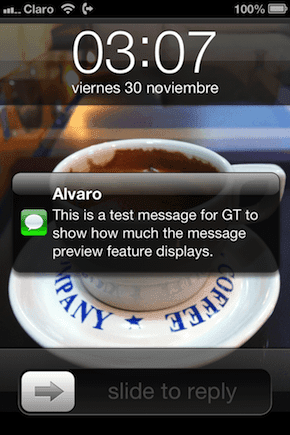
Хотя включение этого параметра по умолчанию, безусловно, не идеально, Apple (к счастью) предоставила пользователям простой способ настроить отображение iMessages и SMS на экране. Вот как это сделать.
Шаг 1: На главном экране перейдите к Настройки > Уведомления > Сообщения.

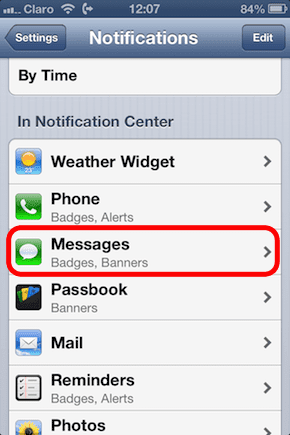
Шаг 2: Оказавшись там, прокрутите вниз, пока не найдете Показать предварительный просмотр вариант. Как только вы это сделаете, выключите его. На этом экране вы также можете управлять другими настройками сообщений, например, просматривать ли ваши сообщения на экране блокировки, сколько раз вы хотите получать уведомления о них и многое другое.
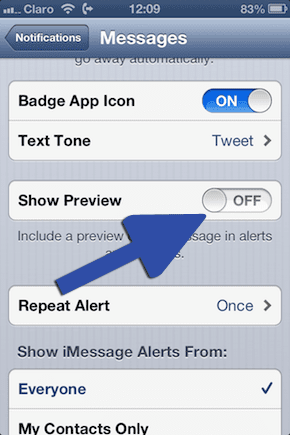
Теперь для любого сообщения, которое вы получите после отключения Показать предварительный просмотр вариант, вы будете видеть только имя отправителя и вообще не будете видеть часть сообщения, что делает сообщения слишком более личное.

Из iMessage в SMS
Как мы упоминали выше, iMessage позволяет пользователям устройств Mac и iOS бесплатно отправлять сообщения друг другу. Вы можете сказать, что отправляете сообщение iMessage, когда оно отображается в виде голубого облачка разговора и Отправлять кнопку и отображает текст «iMessage» в текстовом поле перед вводом.
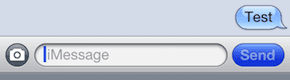
Если вы не отправляете iMessages и хотели бы включить эту функцию, вы можете сделать это, перейдя на Настройки > Сообщения и переключение НА оба iMessage и Отправить как SMS опции.


Тем не менее, iMessages управляются серверами Apple, и иногда они могут дать сбой, тратя целую вечность на отправку только одного сообщения или даже не доставляя его вообще.
Есть способ решить эту проблему: вы можете изменить iMessage и превратить его в обычное SMS для отправки по сети вместо использования серверов Apple.
Для этого, когда ваш iMessage завис, а индикатор выполнения отправки в верхней части экрана все еще отображается, нажмите и удерживайте всплывающее окно iMessage и параметры Копировать и Отправить как текстовое сообщение появится. Конечно, вам не нужно, чтобы я говорил вам, какой из них нажать, поэтому просто нажмите на него, и вы увидите светло-голубой текстовый пузырь станет зеленым, а слово iMessage из текстового поля изменится на текст Сообщение.
То Отправлять Кнопка также изменит свой цвет на зеленый, и ваше сообщение будет отправлено как обычное SMS (конечно, взимается плата).


Вот они. Два простых, но действенных совета, которые сделают вашу работу с iMessage намного лучше.
Последнее обновление: 03 февраля 2022 г.
Вышеупомянутая статья может содержать партнерские ссылки, которые помогают поддерживать Guiding Tech. Однако это не влияет на нашу редакционную честность. Содержание остается беспристрастным и аутентичным.



